Die Festlegung eines Budgets ist ein wichtiger Teil des Projektplanungsprozesses. Der knifflige Teil besteht darin, die Ausgaben und Aufwendungen im Verlauf des Projekts zu verfolgen. Um dir dabei zu helfen, die Kontrolle zu behalten, zeigen wir dir unsere besten Tipps und Tricks für die Verfolgung und Überwachung deines Budgets mit monday.com! 💸
Richte dein Board ein
Richten wir ein Board ein, auf dem wir alle Ausgaben im Zusammenhang mit einem unserer Projekte verfolgen können.
Zunächst erstellen wir eine Gruppe für jedes Projekt oder in diesem Fall wird jede bevorstehende Veranstaltung geplant. Als Nächstes fügen wir unsere Elemente hinzu, die jeweils eine Aufgabe darstellen, die zur Vorbereitung auf das Event durchgeführt werden muss.
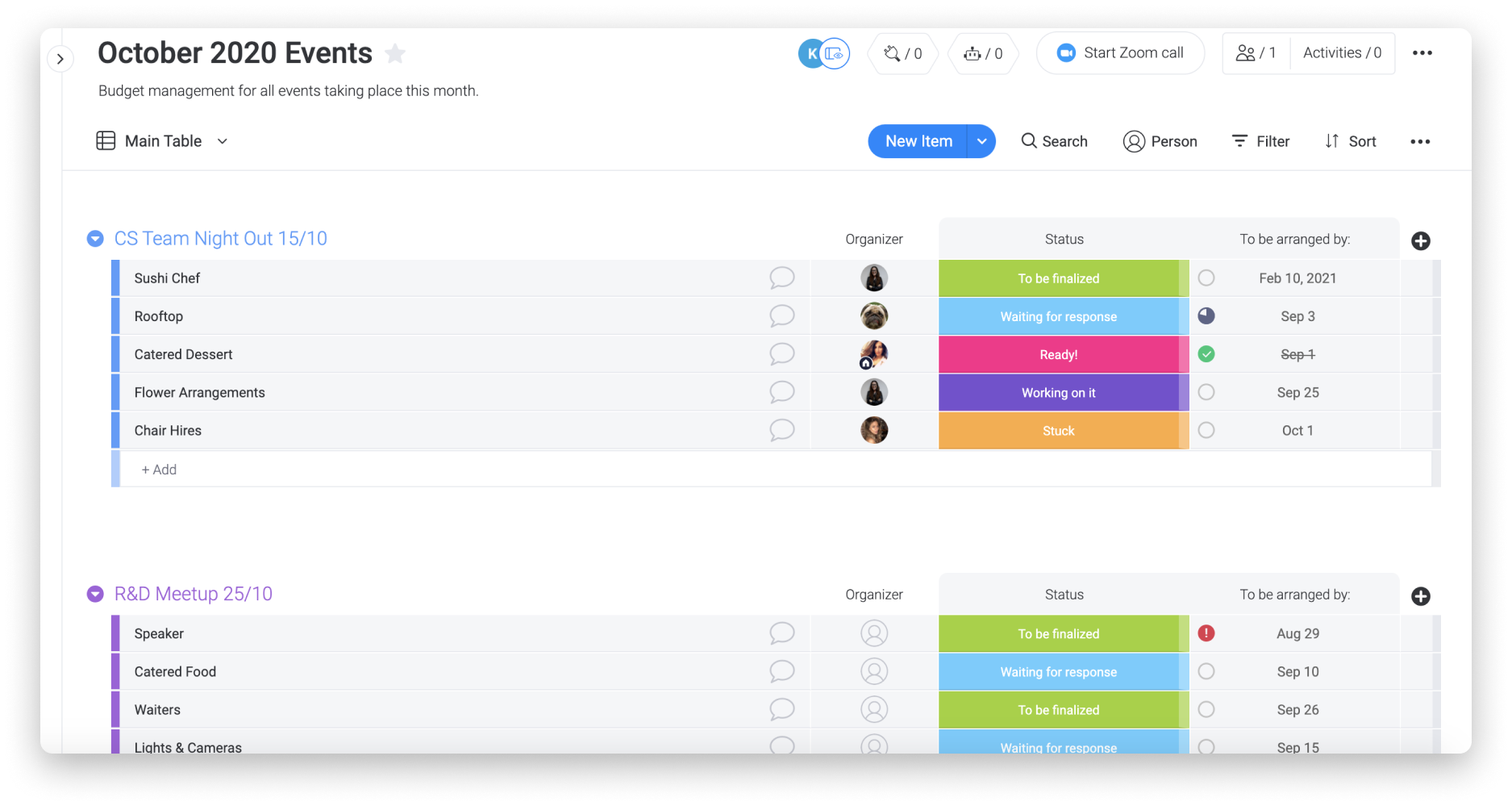
Sobald wir unsere Elemente in unser Board eingezeichnet haben, fügen wir ein paar Spalten hinzu, um Details zu den Aufgaben zu definieren. Wir verwenden eine Persönliche Spalte, um die für jede Aufgabe verantwortliche Person zuzuweisen, und eine Statusspalte, um zu aktualisieren, wo wir bei jeder Aufgabe stehen, und eine Datumsspalte, um Deadlines festzulegen.
Verwende die Zahlenspalte, um Ausgaben zu verfolgen
Nun, da wir unsere Aufgaben und Projekte in unser Board eingezeichnet haben, können wir damit beginnen, unsere Ausgaben hinzuzufügen! Fügen wir unserem Board eine Zahlenspalte hinzu und füllen sie mit dem Gesamtbudget sowie dem Budget pro Element aus. Wir können sogar eine Spaltenzusammenfassung hinzufügen, um die Summe aller Kosten in jeder Gruppe anzuzeigen. So erhalten wir das Gesamtbudget pro Projekt ganz unten in der Spalte.
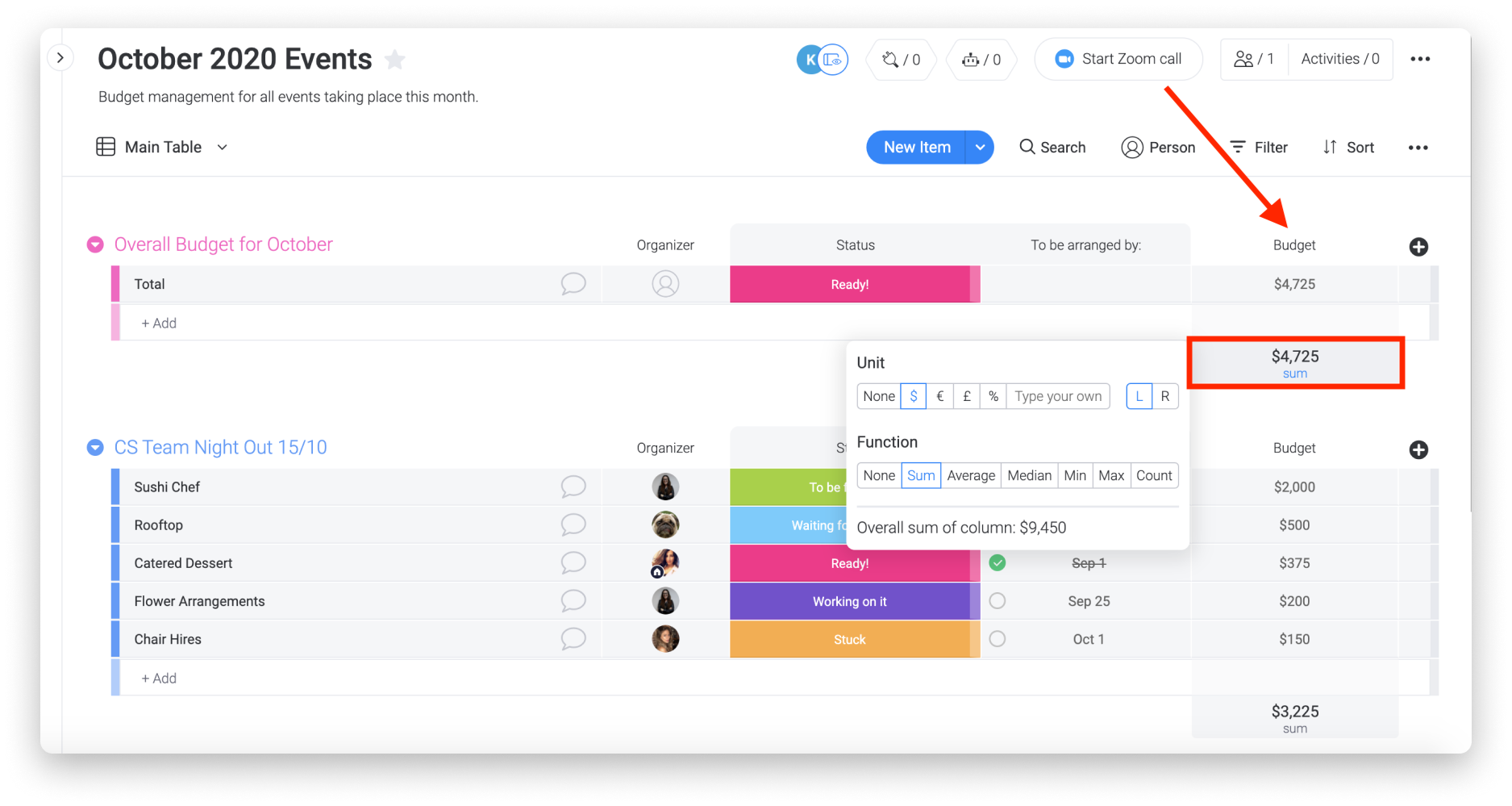
Aber wie sieht es mit dem Geldbetrag aus, den wir tatsächlich für jede Aufgabe ausgegeben haben? Um dies zu verfolgen, können wir eine weitere Zahlenspalte hinzufügen, in die wir alle tatsächlich ausgegebenen Gelder eingeben können.
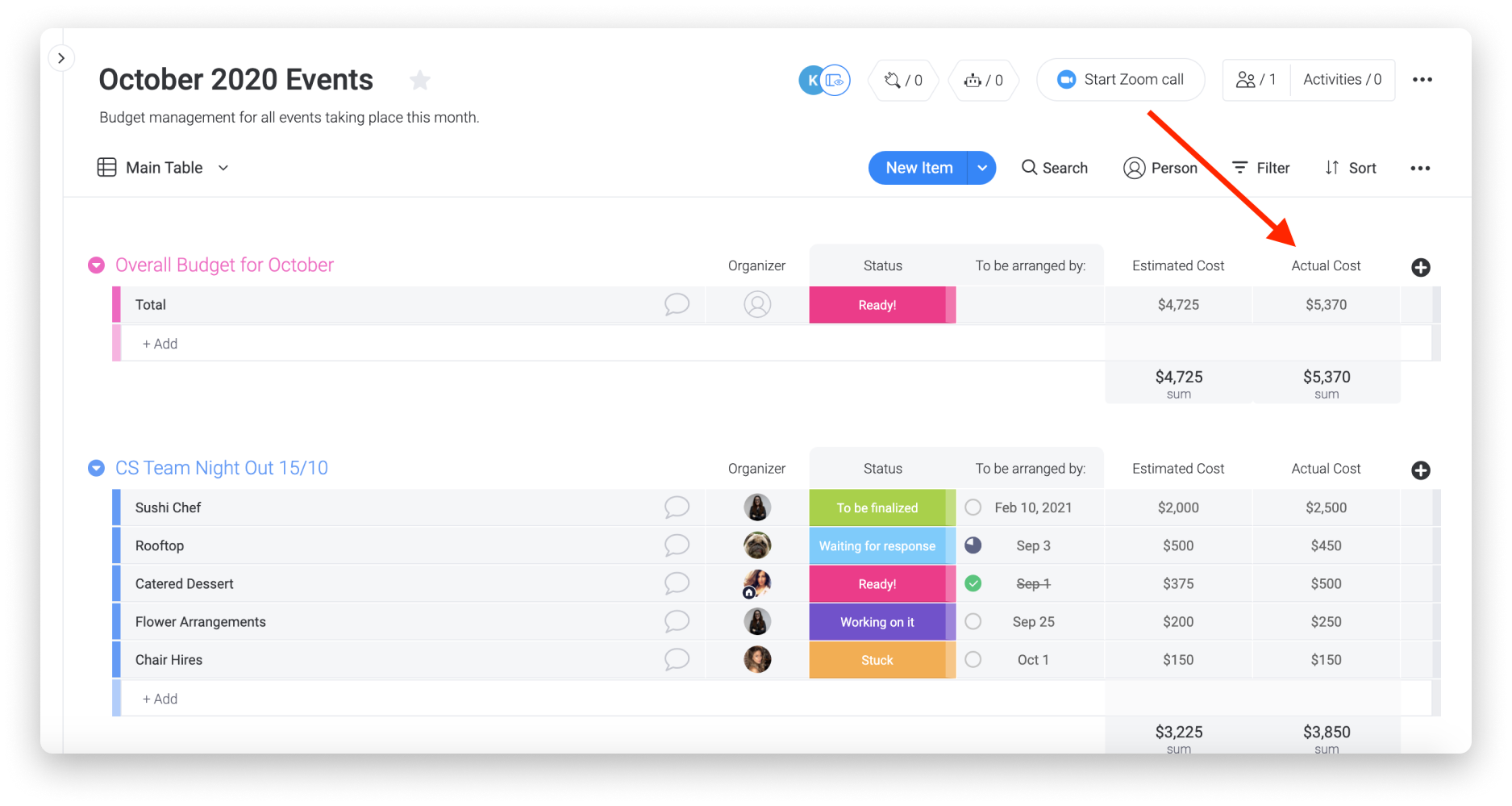
Interpretieren der Daten mit Formeln
Mit unseren beiden Zahlenspalten können wir sowohl unser geplantes Budget als auch unsere tatsächlichen Ausgaben und Aufwendungen verfolgen. Um unseren Workflow noch einfacher zu machen, fügen wir ein paar Formelspalten hinzu, damit wir unsere Zahlen schnell interpretieren können. Von grundlegenden Berechnungen bis hin zu komplexen Formeln – die Formelspalte erledigt alles, was du brauchst, um auf Kurs zu bleiben.
- Prüfe, ob du dein Budget einhalten kannst
Wir haben eine Zahlenspalte, die unsere Haushaltsziele anzeigt, und eine Zahlenspalte, die uns zeigt, was wir ausgegeben haben, aber wir wollen nicht jedes Mal, wenn wir wissen wollen, wo wir stehen, nachrechnen müssen. Wir haben also eine „Wenn“ Formel hinzugefügt, die das Delta der beiden Zahlen nimmt und uns die Nachricht „Innerhalb des Budgets“ sendet, wenn wir unser geplantes Budget unterschritten oder eingehalten haben, oder „Über dem Budget“, wenn wir unser Budget überschritten haben.
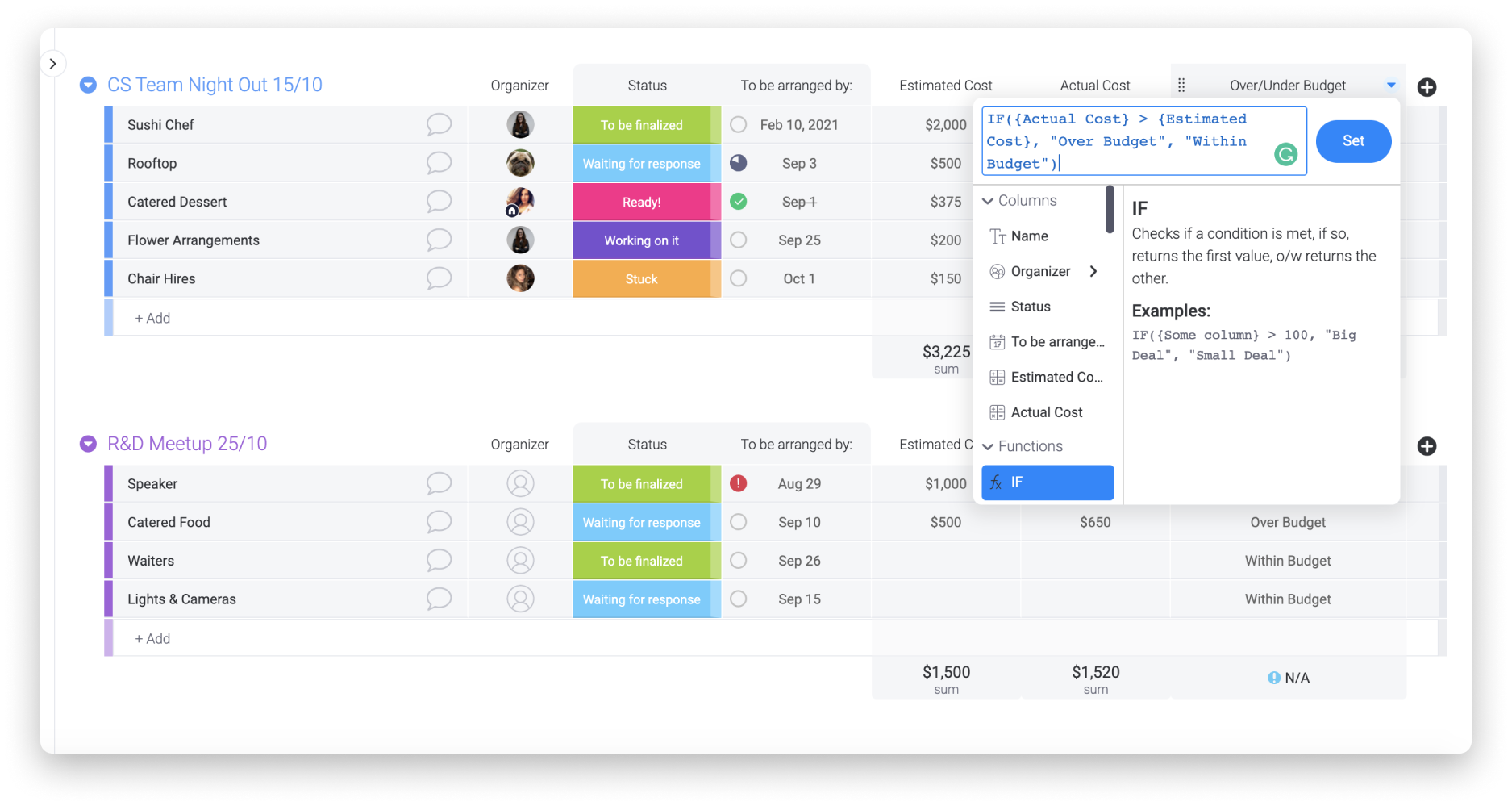
- Wissen, wie viel Budget übrig ist
Wir sind sehr beschäftigt mit vielen verschiedenen Veranstaltungen, die jeden Monat stattfinden. In manchen Monaten übersteigen unsere Ausgaben das Budget, während wir in anderen Monaten unter dem Budget bleiben. Wir würden also gerne für jeden Monat sehen, wie viel Überschuss wir für jedes Ereignis und insgesamt haben. Wir berechnen das Restbudget nach der folgenden Formel:
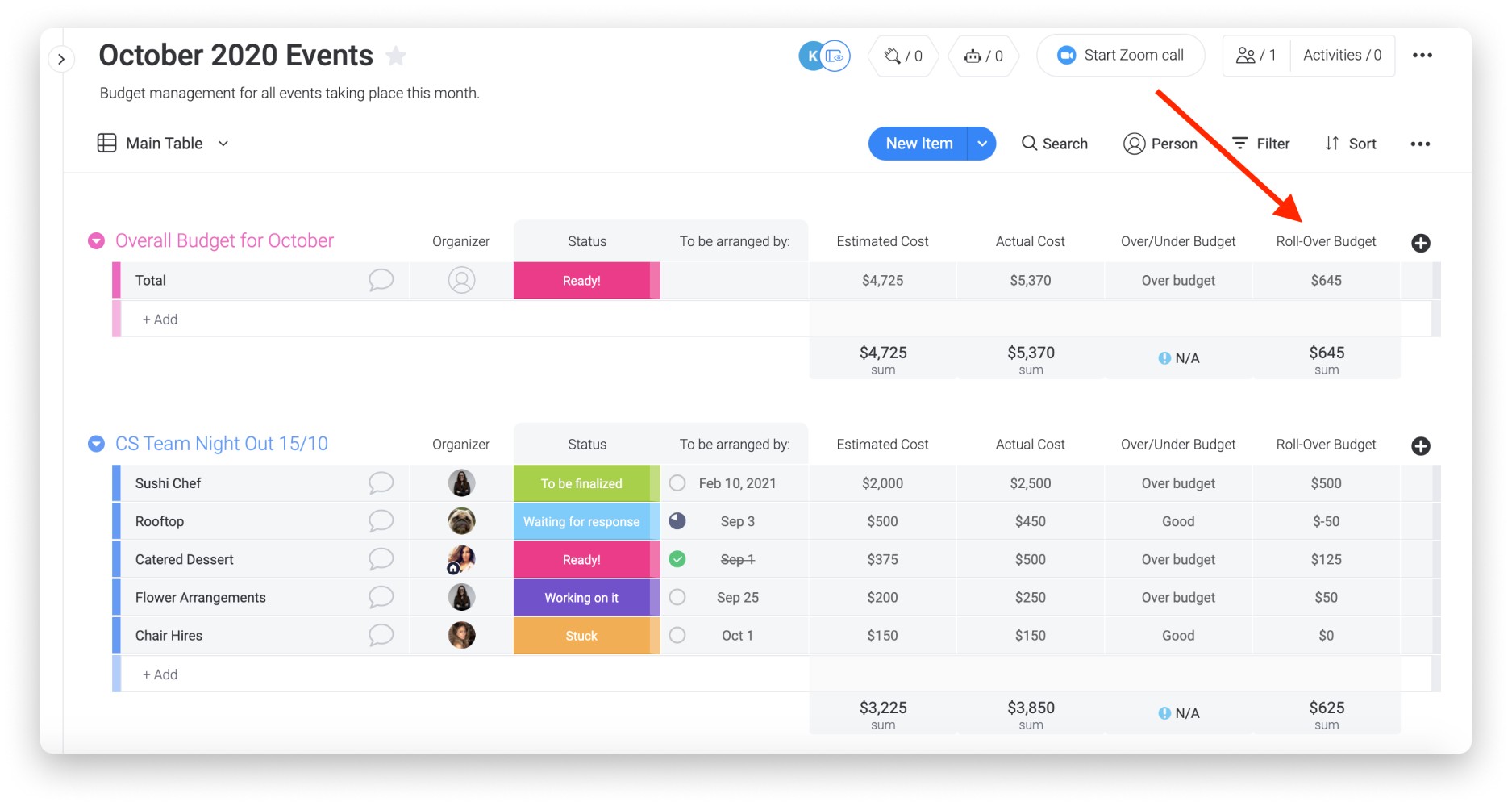
Weitere Anwendungsfälle für unsere Formelspalte findest du in in diesem Artikel.
Wichtige Daten hervorheben
Verwende die bedingte Farbgebung, um wichtige Informationen, auf die du aufmerksam machen möchtest, automatisch hervorzuheben. Wir möchten jedes Element hervorheben, mit dem wir das Budget überschritten haben. Daher haben wir uns dafür entschieden, jedes „Über dem Budget“-Label in unserer Formelspalte in rot zu färben!
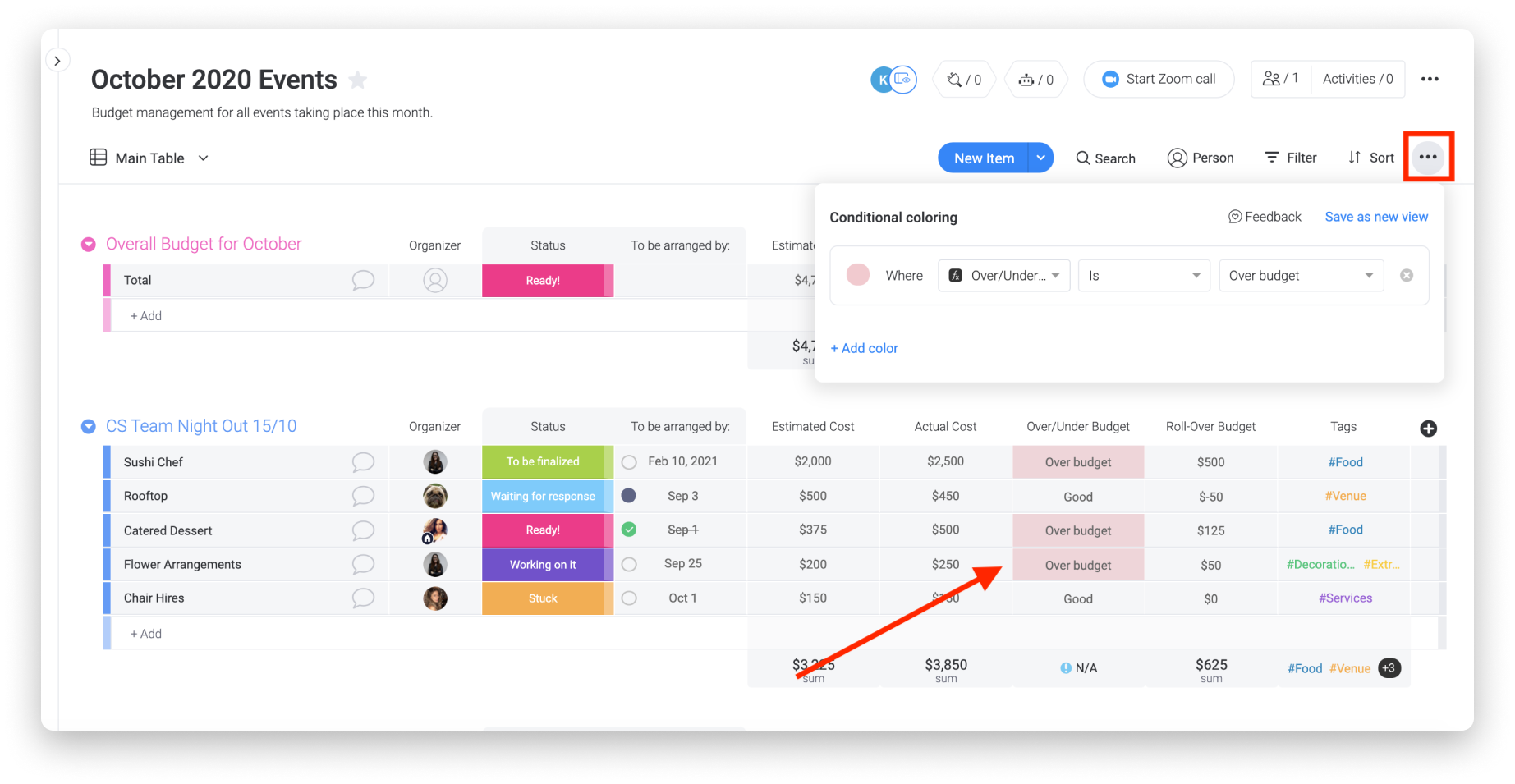
In diesem Artikel erfährst du mehr über bedingte Farben und wie du es einrichtest.
Aufschlüsselung deines Budgets anzeigen
Wir sind immer daran interessiert zu sehen, was die größten Ausgaben für unsere Veranstaltungen jeden Monat sind. Um all diese wichtigen Statistiken anzuzeigen, können wir Diagramme mit der Diagramm-Ansicht erstellen!
Sobald wir die Diagrammansichten zu unserem Board hinzugefügt haben, können wir die Art des Diagramms und die Spalten, auf denen es basiert, anpassen. Wir haben uns entschieden, unser Diagramm auf die Tags-Spalte zu stützen, die uns die Art der Ausgaben zeigt, die mit jedem Element auf unserem Board verbunden sind. Aus den Erkenntnissen in unserem Diagramm wissen wir, dass 64,9 % unserer monatlichen Kosten für ESSEN ausgegeben werden! 🍩
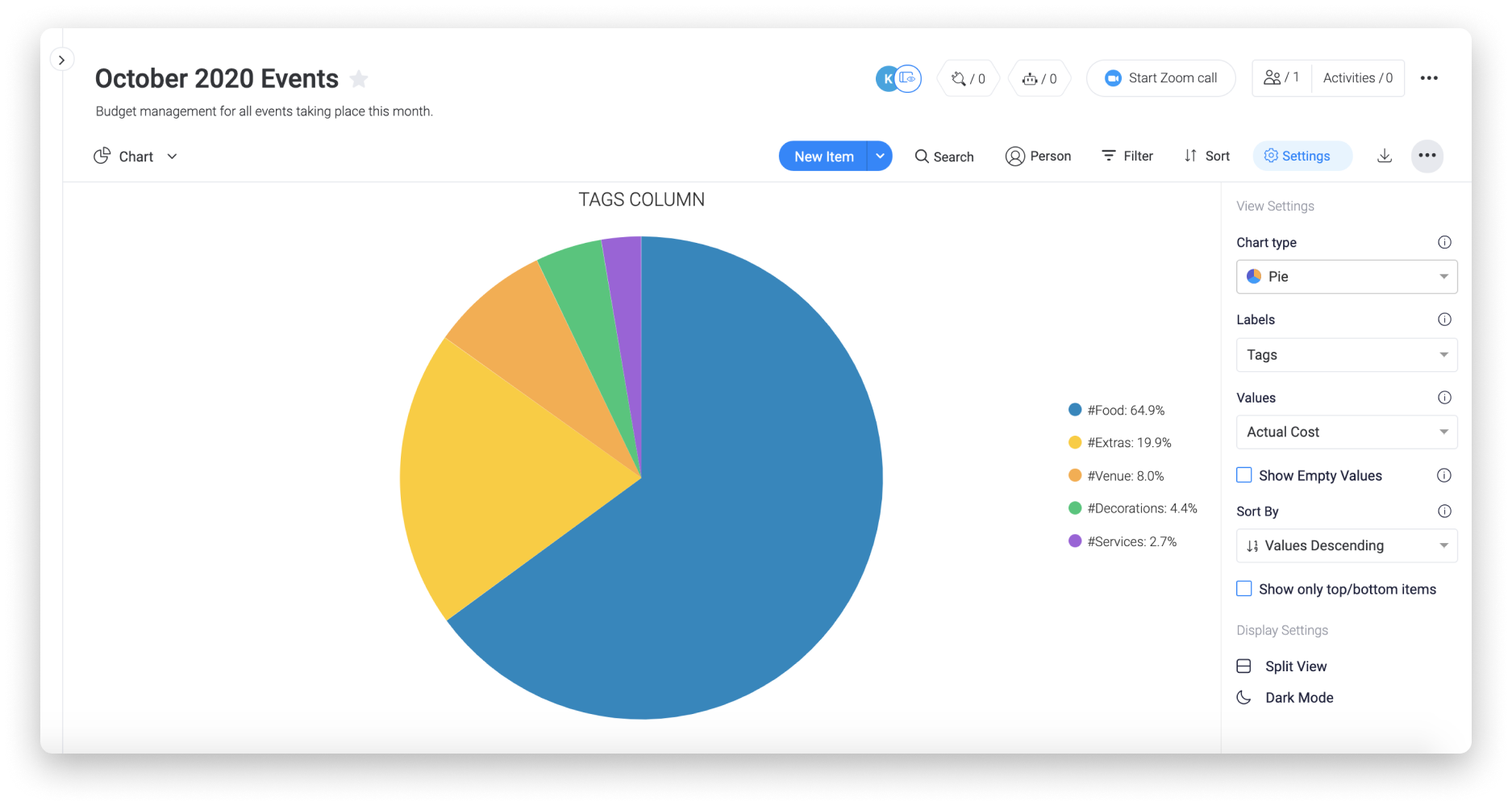
Deinen Workflow automatisieren
Um den manuellen Arbeitsaufwand für dich und dein Team zu reduzieren, füge einige Automatisierungen hinzu wie z.B. Fälligkeitserinnerungen, wiederkehrende Aufgaben und Ereignisse, Abhängigkeiten und vieles mehr! Alle grauen, unterstrichenen Wörter sind vollständig anpassbar, um jedes Rezept für deine Zwecke einzigartig zu machen!
Füge die folgende Automatisierung hinzu, um die für die Finanzen zuständige Person zu benachrichtigen, wenn Kosten über einen bestimmten Betrag hinaus gemeldet werden. Zum Beispiel möchte unser Finanzabteilungsleiter jedes Mal benachrichtigt werden, wenn wir mehr als 1000 $ für eine Aufgabe ausgeben. Deshalb haben wir diese Aufgabe so eingerichtet:
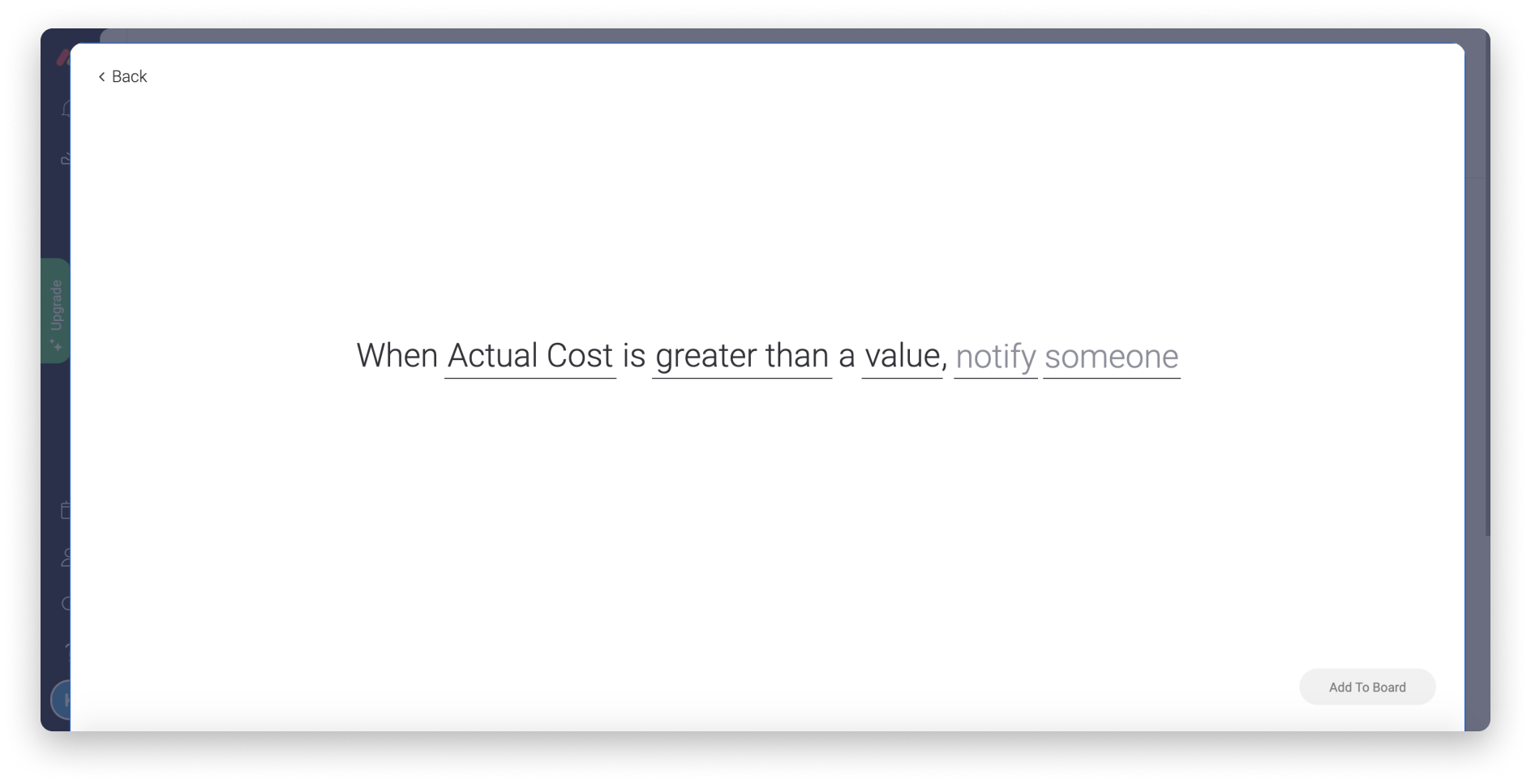
Wir haben auch die folgende Automatisierung hinzugefügt, die den Ereignismanager jedes Mal benachrichtigt, wenn die Frist eintrifft und der Status der Aufgabe noch nicht „Erledigt“ ist.
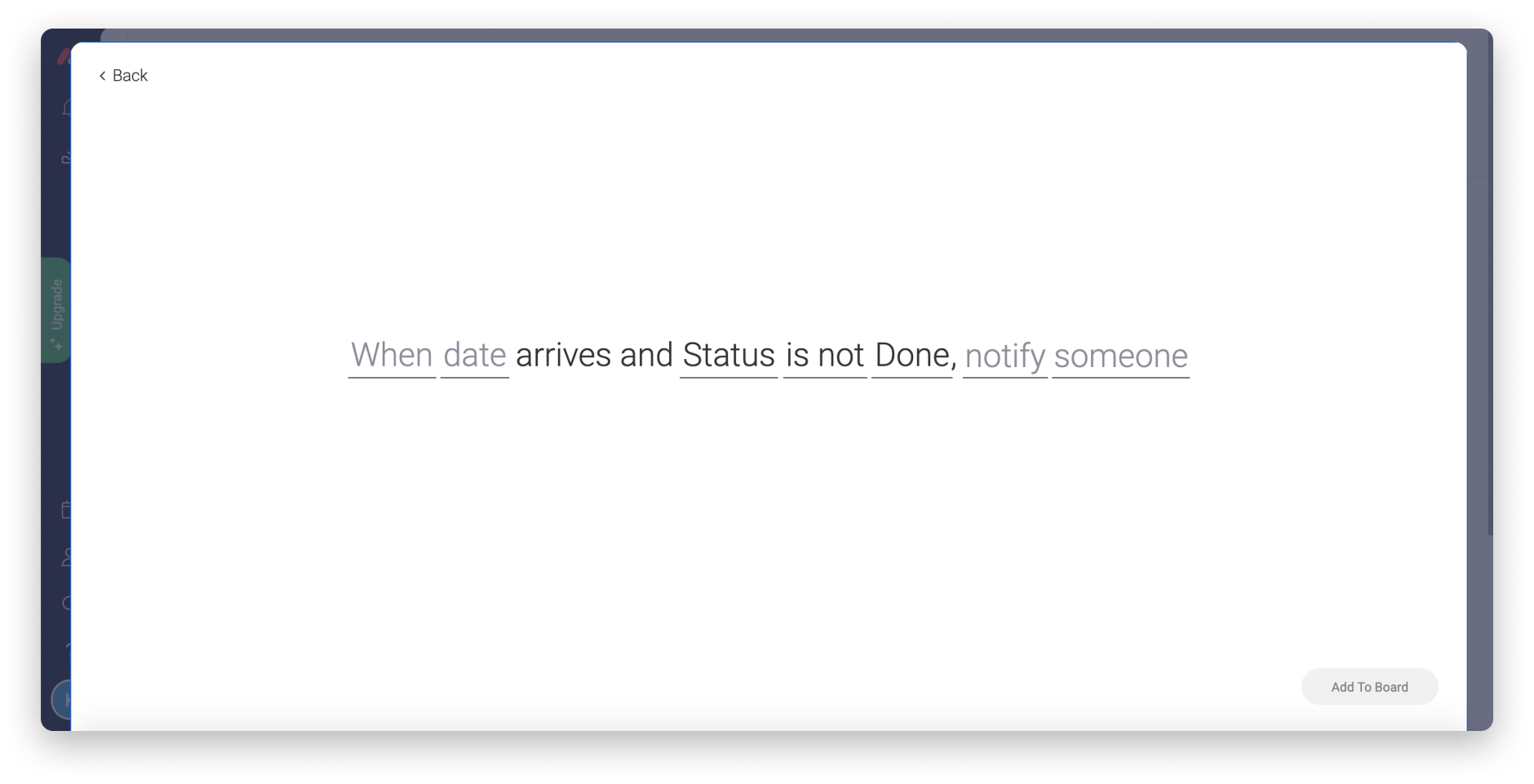
Bleib dran für einige weitere budgetierungsbezogene Automatisierungen!
Verfolge deine Fortschritte mit einem Dashboard
Dashboards sind ein großartiger Ort, um alle deine Ausgaben an einem Ort zusammenzufassen, Aufschlüsselungen aller deiner Ausgaben zu sehen und Budgets miteinander zu vergleichen. Wir können sogar mehrere Boards mit einem Dashboard verbinden, um Statistiken, Zahlen und Fortschritte zu vergleichen und gegenüberzustellen! Schauen wir uns ein paar Widgets an, die uns beim Überblick über unsere Projekte helfen:
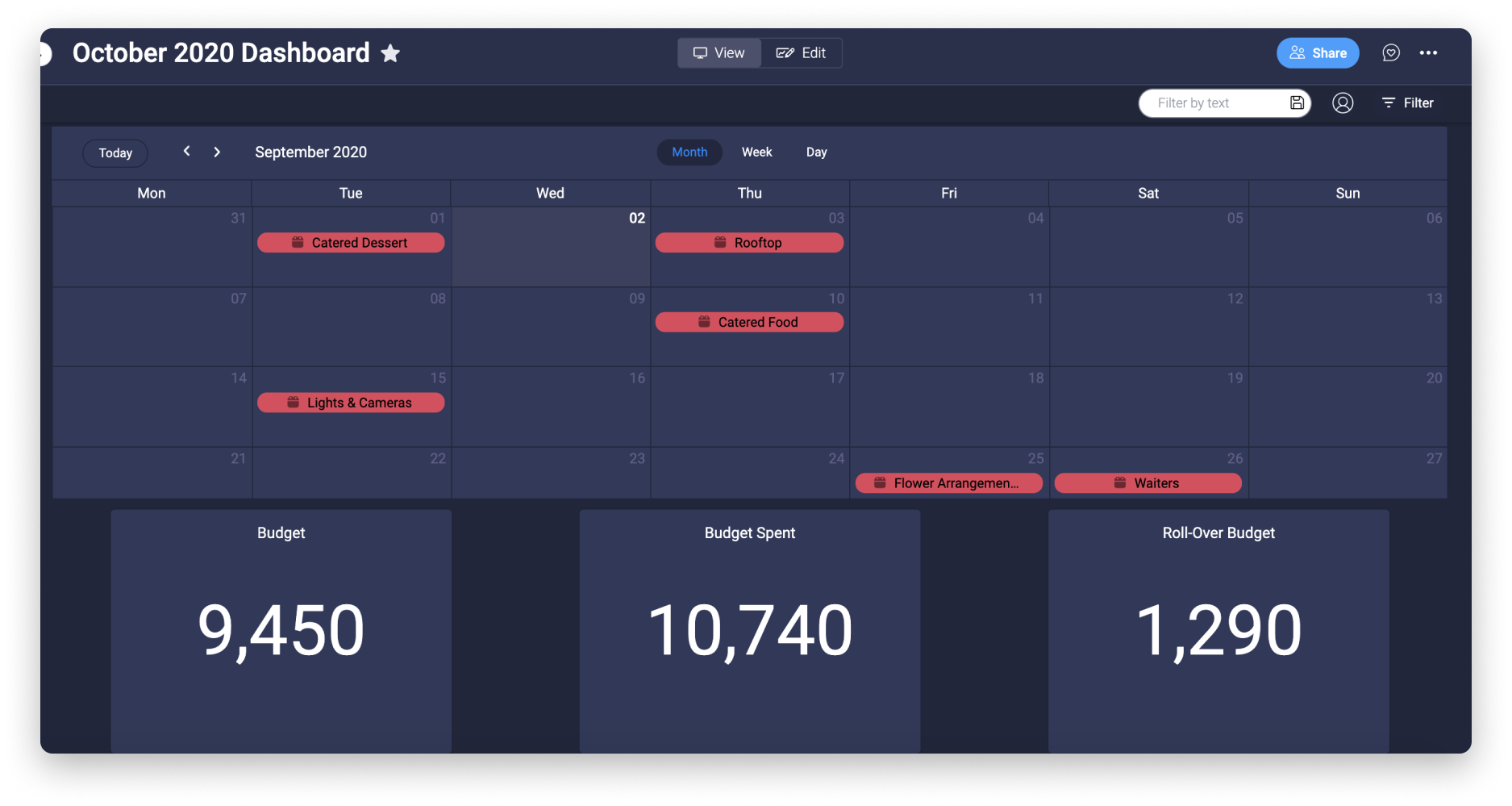
- Das Kalender-Widget zeigt uns die Zeitspanne unserer Projekte in einem umfassenden Kalender an. Die Elemente sind entsprechend den Boards, in die sie gehören, farblich kodiert, damit wir wissen, wo wir für weitere Details nachsehen müssen!
- Die Zahlen-Widgets berechnen die Summe, den Durchschnitt, den Median oder jede andere wichtige Kennzahl für die Zahlen in unserer Zahlenspalte! Wir haben drei verschiedene Widgets verwendet, um das geplante Budget, das ausgegebene Budget und das übertragbare Budget zu vergleichen!
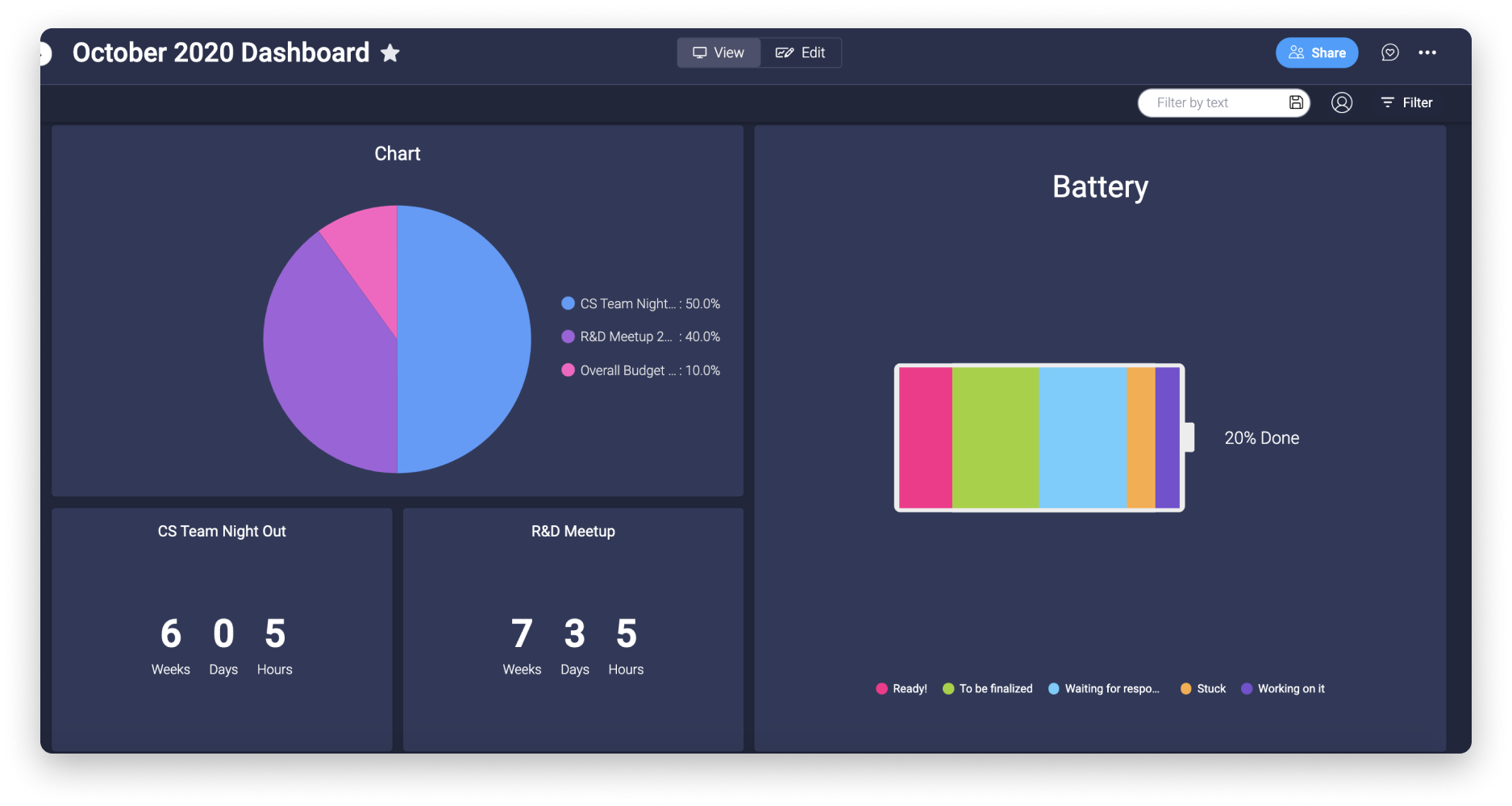
- Das Diagramm-Widget generiert ein Diagramm auf Grundlage der Daten in unseren Boards. Dieses Diagramm zeigt uns die Aufteilung unserer Elemente auf die Gruppen in unserem Board, die verschiedene Ereignisse oder Projekte darstellen. Auf diese Weise können wir sehen, wie viele Aufgaben wir zur Vorbereitung der einzelnen Ereignisse erledigen müssen.
- Das zweite Diagramm ist ein Batterie-Widget, das uns einen Überblick darüber verschafft, wie viele Aufgaben erledigt sind und wie viele in Bearbeitung oder bereits abgeschlossen sind!
- Wir haben auch ein Countdown-Widget für jede unserer Veranstaltungen hinzugefügt, damit uns die Zeit nicht entgleitet!
Es gibt viele weitere nützliche Widgets, die zu deinen Dashboards hinzugefügt werden können, um deine Budgetierung zu unterstützen. Weitere Informationen findest du in diesem Artikel.
Wenn du Fragen hast, wende dich einfach hier an unser Team. Wir sind rund um die Uhr erreichbar und helfen gerne!



Kommentare